极速w7家庭普通版是初级用户喜爱的极速w7系统。统计显示很多用户日常都碰到了正版极速w7家庭普通版系统制作超炫立体桌面的实操问题。面对正版极速w7家庭普通版系统制作超炫立体桌面这样的小问题,我们该怎么动手解决呢?不经常使用电脑的朋友对于正版极速w7家庭普通版系统制作超炫立体桌面的问题可能会无从下手。但对于电脑技术人员来说解决办法就很简单了: 在桌面上右键单击,然后选择:新建--快捷方式 打开快捷方式对话框,输入如下的地址,然后点击下一步C:windowssystem32rundll32.exe dwmApi #105。看了以上操作步骤,是不是觉得很简单呢?如果你还有什么不明白的地方,可以继续学习小编下面分享给大家的关于正版极速w7家庭普通版系统制作超炫立体桌面的问题的具体操作步骤吧。
方法一:极速w7自带立体效果桌面
在桌面上右键单击,然后选择:新建--快捷方式

打开快捷方式对话框,输入如下的地址,然后点击下一步C:windowssystem32rundll32.exe dwmApi #105
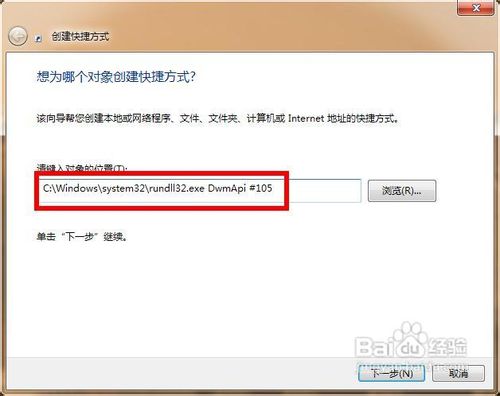
这一步输入该快捷方式的名字,最后点击完成。
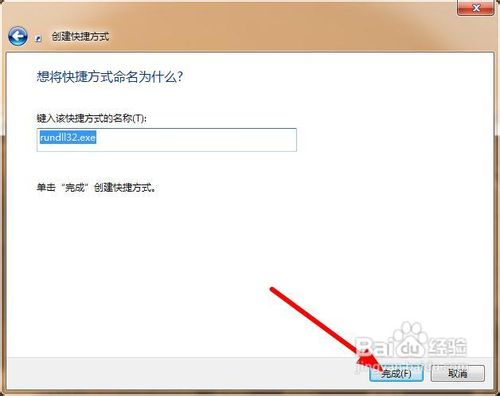
women看到桌面上已经新建了一个这样的快捷方式,将其拖动到任务栏就可以快速的启动了。点击该任务栏上的图标
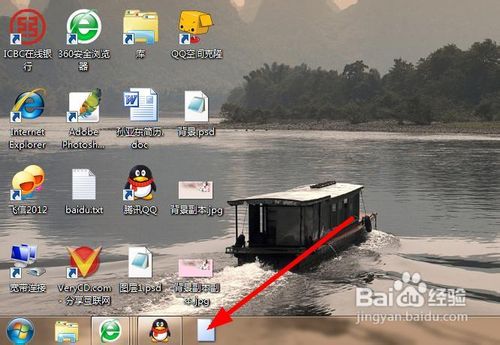
这就是出现的一个效果了。如果这个叠加的准3d效果还不能让你满意,看看下面这一招
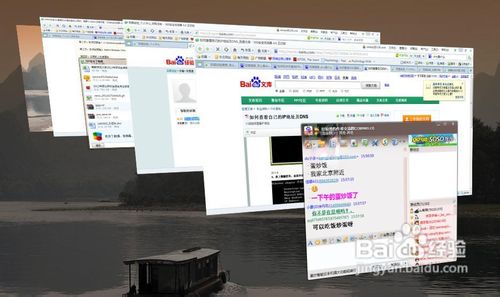
方法二:使用BumpTop软件实现3d桌面
现在百度搜索bump top,然后找到一个网站下载下来。安装的时候一直点击确定就好了。

启动该软件的时候,弹出一个这样的对话框,women点击如图所示的按钮【use bumptop for free】,免费使用
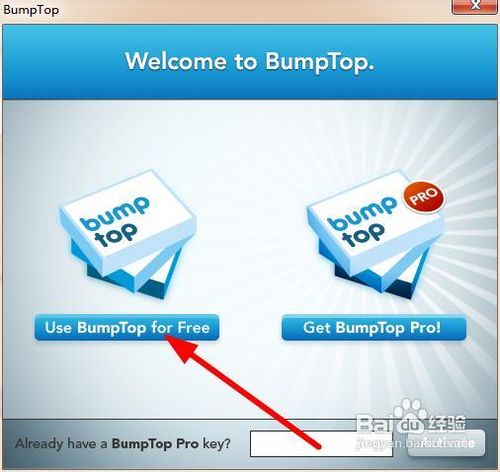
接着我们点击任务栏上的快速启动按钮,如图所示。打开3d桌面
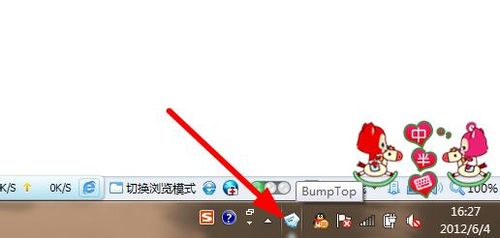
打开立体桌面以后,我们可以看到里面有很多桌面图标,我们可以对其进行整理

拖动鼠标圈中所有的图标,在弹出的一个圆饼的选项上,选择【按类叠加】

我们看到图标会按照类别叠加在一起

双击任意一堆图标就可以打开该堆叠,如图所示:更多相近的功能,你可以参考下的视频介绍。

